Perbaiki: Host UI Pemilih File Tidak Merespons
Miscellanea / / August 04, 2021
File Picker UI Host dibuat oleh Microsoft untuk paket perangkat lunak sistem operasi Windows. PickerHost.exe pada dasarnya menggunakan file ekstensi file EXE dan dikenal sebagai file .exe Win32. Saat ini, Anda mungkin menghadapi masalah di sistem Anda, jika Anda belum memperbarui OS Windows atau aplikasi apa pun seperti Aplikasi Mail. Setiap penginstalan yang rusak dari Aplikasi yang tidak pasti juga dapat menyebabkan Host UI Pemilih File tidak merespons masalah. Masalah ini terutama terjadi saat pengguna mencoba melampirkan atau mengunduh file dengan File picker.
Sesuai laporan, masalah ini terutama terjadi pada aplikasi seperti Skype, Mail, dll., Tetapi pengguna mengklaim bahwa mereka juga menghadapi masalah yang sama dengan browser mereka saat menggunakannya di sistem mereka. Oleh karena itu, sebelum melangkah lebih jauh untuk memperbaiki masalah ini, Anda dapat mencoba proses boot bersih untuk memperbaiki kesalahan atau gunakan aplikasi alternatif karena sistem yang bersih adalah persyaratan utama untuk menghindari File Hosting Ui kesalahan.
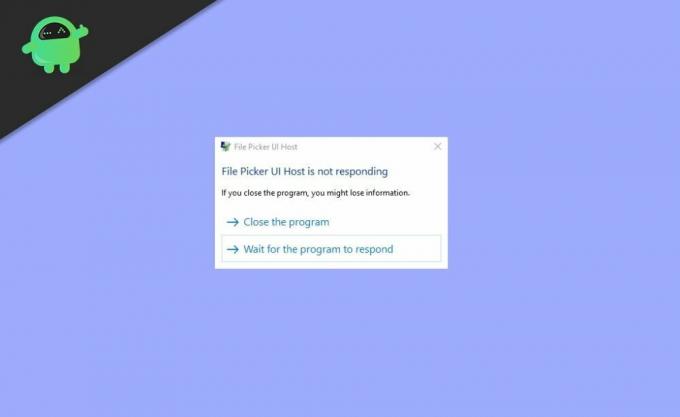
Isi Halaman
-
Perbaiki: Host UI Pemilih File Tidak Merespons
- Metode 1: Perbarui Windows dan Aplikasi
- Metode 2: Ubah pengaturan sistem dalam Mode kinerja terbaik & pengaturan Memori Virtual
- Metode 3: Terapkan Pemindaian SFC Sistem
- Metode 4: Daftar Ulang, Setel Ulang, atau Instal Ulang Aplikasi yang Diragukan
- Kesimpulan
Perbaiki: Host UI Pemilih File Tidak Merespons
Metode 1: Perbarui Windows dan Aplikasi
Salah satu alasan utama File Picker UI Host adalah Windows dan aplikasi tidak diperbarui yang dapat memengaruhi ketidakcocokan antara aplikasi dan OS Windows. Namun, pembaruan dapat memperbaiki masalah secara otomatis saat Windows memperbarui aplikasi dan OS itu sendiri. Namun, jika Anda dapat melakukan proses ini secara manual, langkah-langkah untuk memperbarui Windows adalah:
- Klik tombol jendela dan ketik Perbarui jendela, lalu klik periksa pembaruan.
- Setelah itu, jendela baru terbuka. Klik pada periksa pembaruan.
- Unduh dan instal pembaruan dan reboot sistem Anda.
Dengan memperbarui windows, masalah dapat diperbaiki. Jika, bukan perbarui aplikasi yang memiliki masalah host Picker Ui dengan mengikuti proses di bawah ini:
Catatan – Misalnya – Dalam kasus saya, Microsoft Edge sangat mengganggu saya, jadi inilah proses untuk memperbarui EDGE, dan Anda dapat menerapkan pembaruan sesuai dengan proses pembaruan aplikasi.
- Klik pada jendela dan ketik tepi.
- Buka aplikasi Edge,
- Setelah itu, ketuk tiga titik horizontal di sudut kanan atas di sebelah profil dan navigasikan pengaturan.
- Kemudian, klik Tentang Microsoft Edge, dan itu akan secara otomatis memperbarui dirinya sendiri.
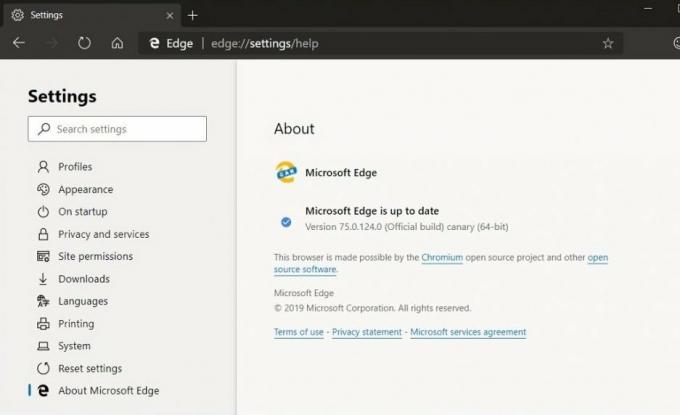
- Mulai ulang sistem untuk menerapkan perubahan.
Sekarang Anda dapat memeriksa aplikasi yang memiliki masalah Host UI File Picker diperbaiki.
Metode 2: Ubah pengaturan sistem dalam Mode kinerja terbaik & pengaturan Memori Virtual
Alasan lain untuk masalah Host UI File Picker mungkin sistem Anda tidak diatur untuk tampil dalam mode kinerja terbaiknya. Untuk mengubah pengaturan untuk memperbaiki masalah, ikuti langkah-langkahnya;
-
Klik jendela dan ketik “Pengaturan Sistem Lanjutan”.

-
Di Tab baru, cari di pengaturan untuk Lihat Pengaturan Sistem Lanjutan.

- Di jendela baru, navigasikan ke bagian lanjutan dan klik pengaturan bagian kinerja.
- Kemudian, Buka Pengaturan Sistem Lanjutan.
-
Sekarang pilih Sesuaikan untuk Performa Terbaik dan navigasikan ke Maju tab.

- Kemudian pilih Tombol program di bawah Sesuaikan untuk Kinerja Terbaik dan kemudian klik pada Perubahan tombol di bawah Memori Virtual.
-
Sekarang, centang pada opsi Secara Otomatis Kelola Ukuran File Paging untuk Semua Drive dan terapkan perubahan Anda.
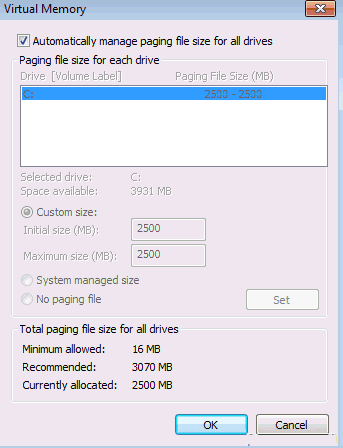
- Kemudian klik terapkan dan mulai ulang PC Anda dan periksa apakah masalah File Picker telah terpecahkan.
Metode 3: Terapkan Pemindaian SFC Sistem
Alasan berikutnya untuk File Picker UI Host adalah jika ada masalah dalam file sistem penting yang rusak. Pemindaian SFC adalah proses yang mengganti file sistem yang rusak dengan file cache yang terletak di folder terkompresi. Pemindaian SFC dapat menyelesaikan masalah ini. Namun, itu akan memakan waktu untuk memindai sistem Anda. Jadi, setelah menjalankan pemindaian SFC, periksa sistem Anda atau aplikasi adalah perbaikan dari masalah tersebut. Proses untuk menjalankan pemindaian SFC adalah sebagai berikut:
-
Klik jendela tombol, dan di bilah pencarian, ketik cmd.

-
Setelah itu, klik kanan pada cmd.exe dan pilih Jalankan sebagai administrator.

- Di Command Prompt, kursor yang berkedip muncul, ketik: SFC /scannow, dan tekan tombol Memasukkan kunci.
- Sekarang, Pemeriksa File Sistem mulai dan memeriksa integritas file sistem.
Metode 4: Daftar Ulang, Setel Ulang, atau Instal Ulang Aplikasi yang Diragukan
Misalkan Anda masih menghadapi pesan File Picker UI Host karena file instalasi yang diperlukan dari aplikasi yang diragukan itu rusak. Namun, Anda dapat memperbaikinya dengan mendaftar ulang, menyetel ulang, atau memasang ulang aplikasi yang mencurigakan. Registrasi ulang berarti Anda harus logout terlebih dahulu lalu login kembali.
Iklan
Kesimpulan
Begitulah cara Anda dapat memperbaiki kesalahan host UI pemilih file yang tidak merespons. Saya harap Anda mendapatkan solusi untuk kesalahan File Picker UI Host. Jika tidak, maka kami menyarankan Anda untuk melakukan pemulihan sistem. Buat cadangan data Anda terlebih dahulu yang dapat membantu Anda lebih jauh untuk mengembalikan data Anda. Sekarang, jika Anda memerlukan bantuan lebih lanjut mengenai prosesnya, beri tahu kami di bagian komentar.



